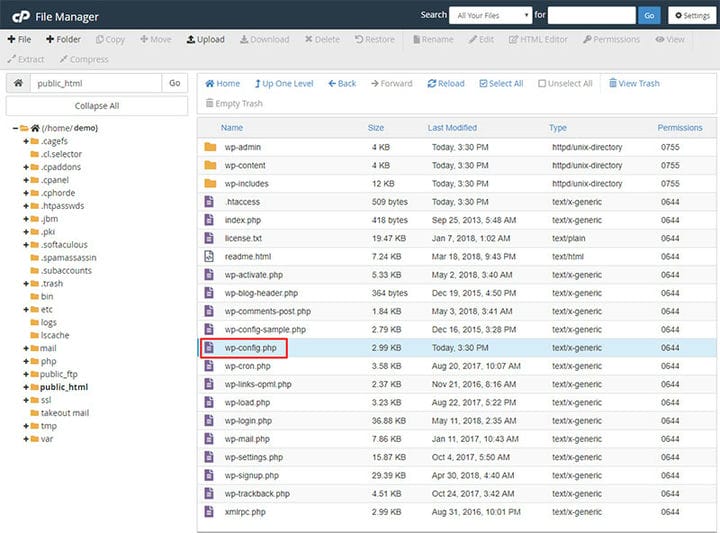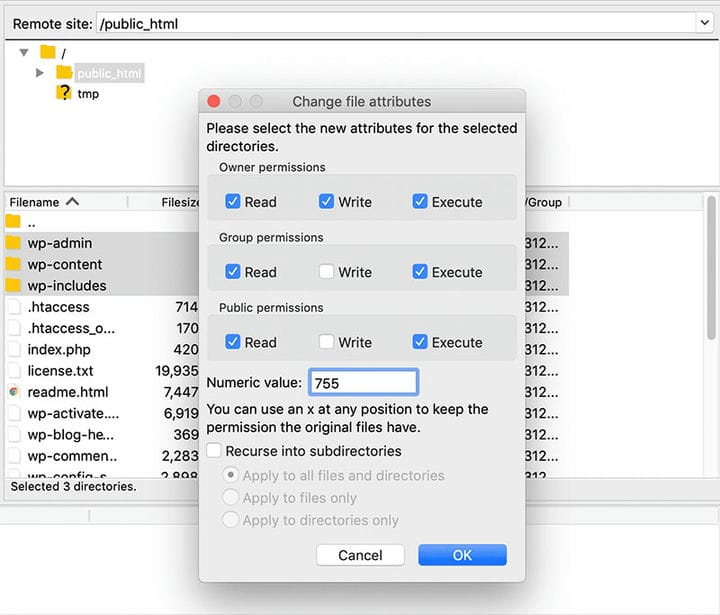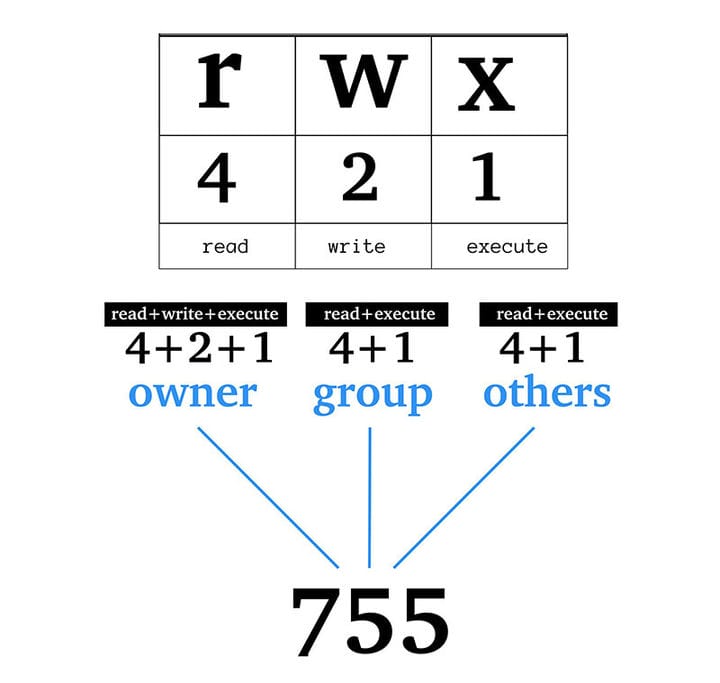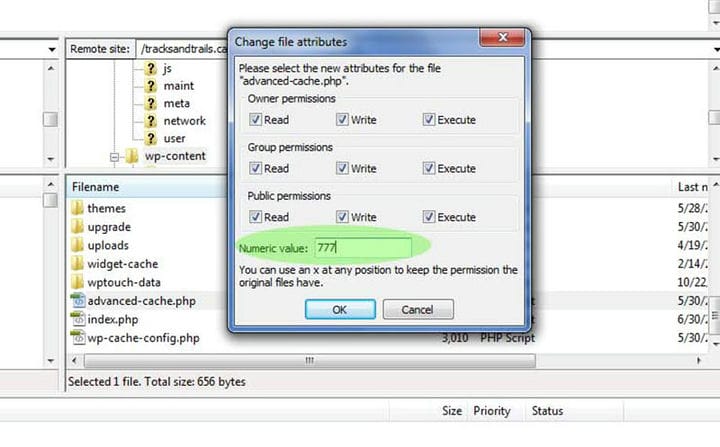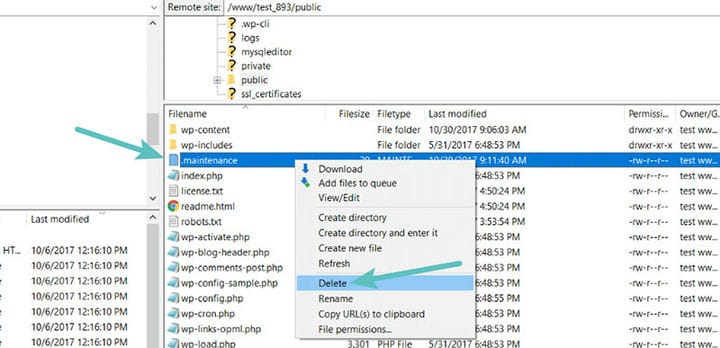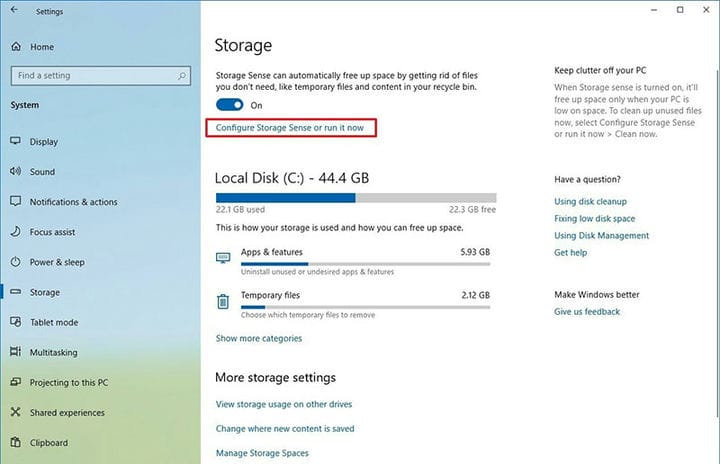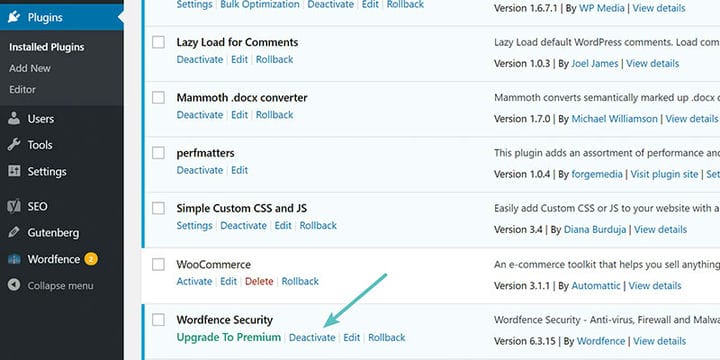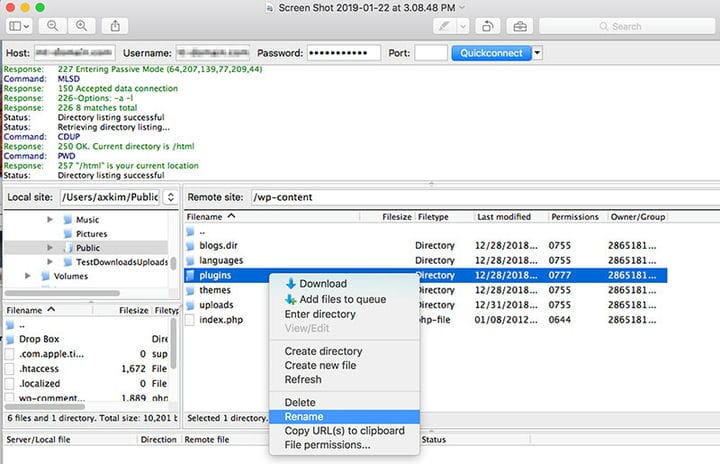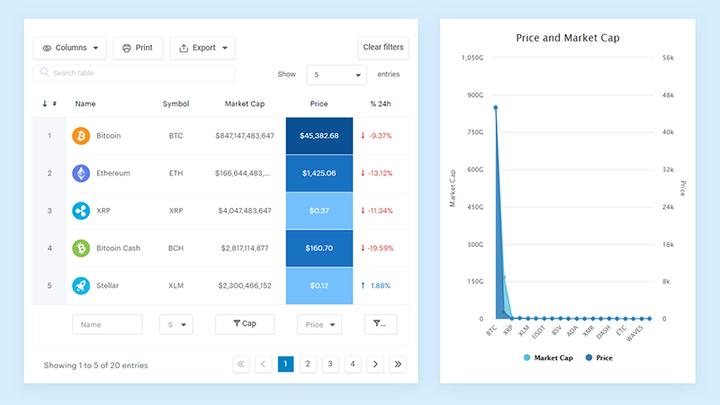Falha na atualização do plug-in do WordPress: como corrigi-lo
O WordPress alimenta cerca de 37% da internet. A atração para muitos é o controle que dá ao usuário e como o processo de design é amigável. O WordPress é capaz de oferecer esse recurso por meio de plugins. Os plug-ins precisam ser atualizados, no entanto, um problema comum que muitos usuários experimentam é descobrir que a atualização do plug-in do WordPress falhou.
Seja para o seu negócio, marca ou hobby, como usuário do WordPress, você precisa ter certeza de que seu site está atualizado. Isso não é apenas por motivos operacionais e de design, mas também por segurança. Um plugin desatualizado é uma responsabilidade para o seu site WordPress.
Se você encontrar um erro durante a atualização informando que a atualização do plug-in do WordPress falhou, o que você pode fazer?
Felizmente, existem correções para esse problema. Vamos agora examinar as diferentes soluções neste artigo criadas por nossa equipe em wpDataTables.
IMPORTANTE: É sempre uma boa ideia fazer um backup de todo o seu site WordPress antes de tentar qualquer alteração no seu site! Pesquise "Backup do site WordPress" em seu mecanismo de pesquisa para obter um guia passo a passo sobre como fazer isso.
Falha na atualização do plug-in do WordPress: soluções
Defina um WP_TEMP_DIR em seu arquivo Wp-Config.Php:
Se a atualização do seu plugin do WordPress falhou, você poderá ver uma destas mensagens de erro :
"Download falhou"
“Ocorreu um erro ao atualizar (Nome do Plugin)."
"Download falhou. O diretório de destino para o fluxo de arquivos não existe ou não é gravável.”
Nesses casos, siga estas etapas para resolver o problema :
- Abra seu arquivo wp-config.php com o Editor de Código do Gerenciador de Arquivos cPanel
- Você deve ver este código na parte superior do arquivo:
*@package WordPress- Coloque esta definição de defin e (‘WP_TEMP_DIR’, ABSPATH. ‘wp-content/’); entre as linhas mencionadas acima, ficará assim quando concluído:
*@package WordPress- Agora salve seu arquivo wp-config.php.
Tente atualizar novamente. Se o mesmo erro aparecer, verifique a permissão do arquivo para sua pasta wp-content e certifique-se de que esteja definido como 755 para que o servidor possa gravar nele.
Alterar as permissões de arquivo e diretório
Defina a permissão de arquivo para 755
Alternativamente, o problema pode não ser devido ao plugin em si, mas sim à permissão do arquivo em seu servidor. Isso pode fazer com que o WordPress não consiga acessar as pastas do plug-in e atualizá-lo corretamente, levando a uma falha na atualização do plug-in.
Antes de sugerir algumas soluções, é para isso que suas permissões padrão já devem estar definidas:
- 755 para todas as pastas e subpastas
- 644 para todos os arquivos
Noções básicas sobre permissões de arquivo
Esses números controlam quem pode acessar, alterar ou manipular arquivos. Essas três classes de permissão são conhecidas como Proprietário, Grupo e Outros.
Para entender isso claramente, é importante saber que existem três tipos de permissão que podem ser atribuídas a essas classes. Estes são ler, escrever e executar. Estes são normalmente mostrados como:
-
“ r” se a leitura for permitida, “-” se não for
-
“w” se a escrita for permitida, “-” se não for
-
“x” se a execução for permitida, “-” se não for
N umericamente isso se traduz em:
-
OWNER tem permissão “7” ou “rwx”
-
GRUPO tem permissão “5” ou “rx”
-
OUTROS tem permissão “5” ou “rx”
Usando essa lógica, a permissão de arquivo 755 é lida como rwxr-xr-x . As três primeiras letras mostram a permissão para OWNER . As três letras do meio mostram a permissão para GROUP. As últimas três letras mostram a permissão para OUTROS.
Altere o diretório de atualização para 777
Outra solução possível para a falha na atualização do plugin WordPress é alterar a permissão do diretório de campo para 777.
Isso é semelhante à sugestão anterior, exceto que 777 permite que seu diretório de atualização leia, grave e execute sem restrições.
Para fazer isso, use seu gerenciador de arquivos no cPanel ou seu cliente FTP.
Encontre seu diretório de atualização no WordPress em wp-content/upgrade. Altere a permissão para 777 e atualize o plugin.
É importante lembrar de alterar sua permissão de volta para 644 assim que o processo for concluído.
Se isso não funcionar, há uma solução alternativa; d elete o diretório de atualização e recrie-o.
Simplesmente exclua o diretório de atualização do gerenciador de arquivos baseado na web fornecido pelo host ou via cliente FTP. Feito isso, recrie -o. Certifique-se de que a permissão esteja definida como 644.
Em seguida, tente novamente atualizar o plugin do WordPress.
Corrigindo uma atualização paralisada
Muitas vezes, ao atualizar seu site WordPress, um aviso pode aparecer para o público informando que o site está brevemente “indisponível devido à manutenção”. Normalmente, isso desaparecerá assim que a atualização ou instalação estiver concluída. No entanto, há momentos em que esse aviso não desaparece.
Isso pode ser devido à paralisação da atualização , deixando seu site inacessível tanto para o público quanto para o administrador.
Simplesmente FTP em seu site (ou use o gerenciador de arquivos do seu host) e navegue até a pasta onde o WordPress está instalado. Procure um arquivo chamado “.maintenance” (observe o “.” no nome do arquivo) e exclua- o do servidor.
Agora atualize seu navegador, você poderá acessar tudo novamente.
Certifique-se de que tudo está funcionando corretamente. Em seguida, tente novamente executar o processo de atualização.
Falta de espaço no disco rígido
Embora seja raro para a maioria dos sites, em alguns casos você pode ter ficado sem espaço no disco rígido da web, o que pode levar à falha na atualização do plug-in do WordPress.
Felizmente, existem soluções.
Se você receber alguma das mensagens de erro:
-
Não foi possível remover o plug-in antigo
-
Falha na atualização do plug-in ao descompactar a atualização
-
Não foi possível copiar o arquivo /public_html/wp-content/xyz
É hora de limpar o disco rígido da web. Faça alguma manutenção, exclua arquivos antigos e libere algum espaço. Tente a atualização do plugin do WordPress novamente e ele será atualizado corretamente se esse for o problema.
Outras correções
Se você já tentou todas as correções mencionadas acima e ainda encontra problemas, há algumas soluções alternativas para tentar .
-
Desative o plugin que está causando seu problema, mas NÃO O DESINSTALE, ou você perderá suas configurações.
-
Baixe a versão atualizada do plugin diretamente do repositório WP
-
FTP em seu site e sobrescreva os arquivos de plugin com os atualizados que você descompactou anteriormente (geralmente encontrado em [path]/wp-contents/plugins/[plugin-in-question]/[files|dirs to overwrite])
-
Nota: se você optar por fazer isso, é possível que mude e, portanto, o mesmo problema apareça.. (No entanto, como você está usando um FTP, não deve ter esse problema)
-
Reative o plugin a partir do painel do WordPress – ele atualizará o que precisa ser atualizado
Falha na atualização do plug-in do WordPress: problema resolvido
Se você tentar cada solução indicada neste artigo, deverá encontrar uma que funcione. A vantagem do WordPress é que ele é usado por uma grande porcentagem da internet, portanto, a maioria dos problemas já foram encontrados, portanto, encontrar uma solução é fácil .
Lembre-se sempre de que, não importa o problema, sempre há a opção de reverter seu site para uma versão anterior dele mesmo. Este método permite que você comece de novo ou tente uma solução potencial diferente até encontrar aquela que funciona.
Ei, você sabia que os dados também podem ser bonitos?
wpDataTables pode torná-lo assim. Há uma boa razão pela qual é o plugin nº 1 do WordPress para criar tabelas e gráficos responsivos.
Um exemplo real de wpDataTables em estado selvagem
E é muito fácil fazer algo assim:
- Você fornece os dados da tabela
- Configure e personalize
- Publique-o em um post ou página
E não é apenas bonito, mas também prático. Você pode criar tabelas grandes com até milhões de linhas, ou pode usar filtros e pesquisas avançadas, ou pode enlouquecer e torná-las editáveis.
“Sim, mas eu gosto demais do Excel e não tem nada disso em sites”. Sim, existe. Você pode usar a formatação condicional como no Excel ou no Planilhas Google.
Eu te disse que você também pode criar gráficos com seus dados? E isso é apenas uma pequena parte. Existem muitos outros recursos para você.
Se você gostou de ler este artigo sobre falha na atualização do plug-in do WordPress, confira este sobre como corrigir “sua conexão não é privada”.
Também escrevemos sobre alguns assuntos relacionados, como links do WordPress que não funcionam, como corrigir falha na instalação, não foi possível criar diretório, como corrigir o site está com dificuldades técnicas, como corrigir desculpe, este tipo de arquivo não é permitido por motivos de segurança e o link que você seguiu expirou.